1. Lightroom/ACR全局降噪
由于ACR和Lightroom中,软件内部的运算顺序是固定的,也就是说,无论在软件面板中是先锐化后降噪,还是先降噪后锐化,渲染图片的时候Lightroom总是会先运算降噪,再计算锐化。而且提亮阴影、加强清晰度等Raw操作,会让一些噪点更加明显,所以降噪最好在这些步骤之后进行。因此第一步全局降噪,一般放在Raw处理的最后进行。ACR和Lightroom中的降噪工具,在细节面板中。打开细节面板,会发现软件默认已经进行了强度为25的颜色降噪。
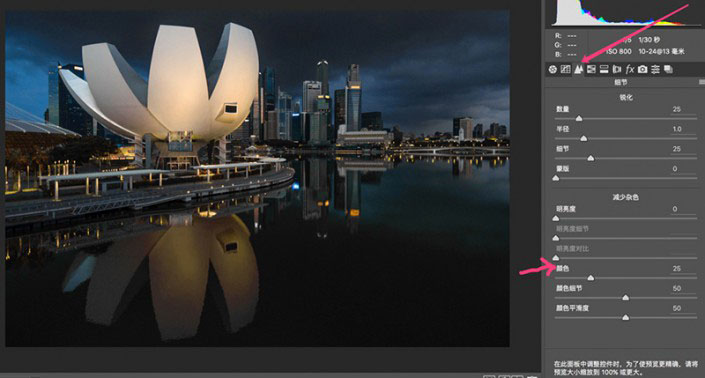
“颜色”滑块控制了颜色降噪的强度。把颜色滑块减少到0,会发现五彩斑斓的颜色噪点非常明显。
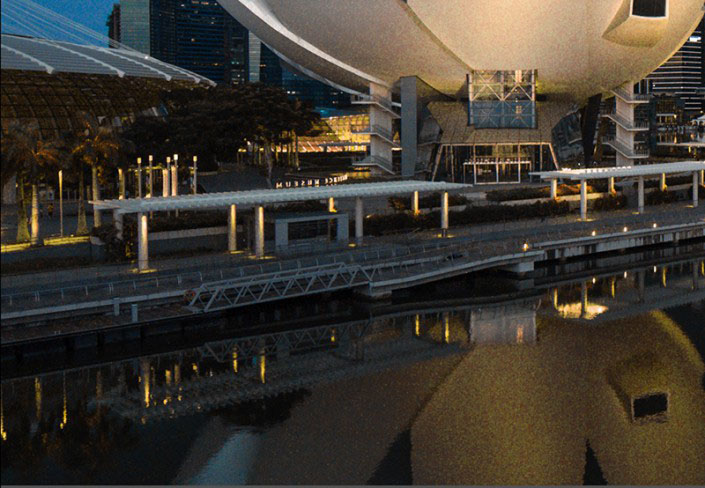
默认的25数值,适用于95%以上的图片。
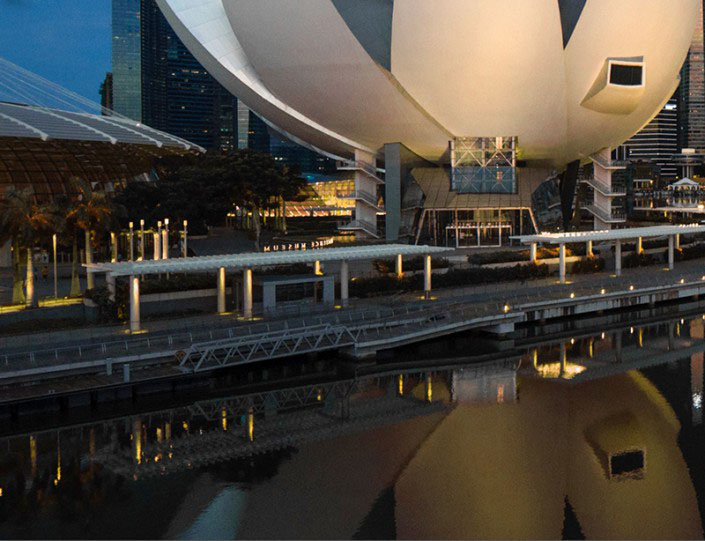
如果把“颜色”数值提高的100,会发现方框中的一些细微颜色,全部被抹平了。因此颜色降噪的强度并不是越高越好,一般25-35之间足以。
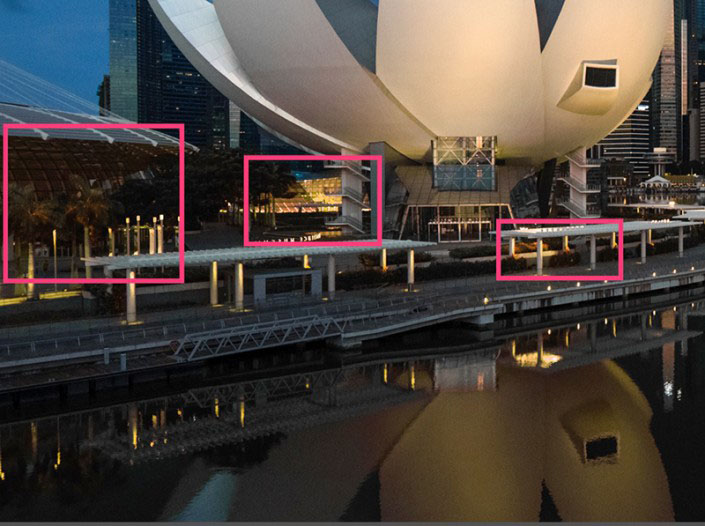
“颜色细节”滑块,控制了颜色降噪运算的阈值,默认数值50适用于大部分情况。增加“颜色细节”数值,颜色降噪的阈值提高,更多细节会被保留。
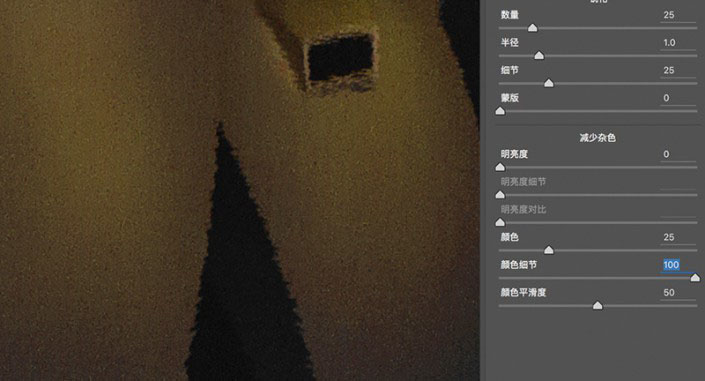
降噪的原理,是在噪点周围采样,进行平均和模糊。“颜色平滑度”滑块,就控制了颜色降噪运算时平均程度,默认的50数值也是大部分情况的最佳预设。如果把“颜色平滑度”滑块从默认50左拉到0,会发现降噪的结果不够平滑均匀,还是红一坨青一块的。
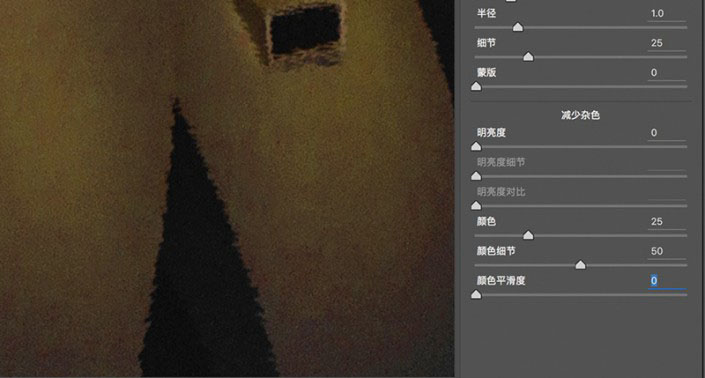
“明亮度”滑块,控制了明亮度降噪的强度。

“明亮度”滑块默认是0。一般要适当的提高数值。

假如右拉滑块到100,会发现整个照片噪点是没有了,但是已经模糊的跟水彩画似的。

“明亮度”滑块调整到30左右比较合适。

给整张照片一个基础的降噪。保留照片中最微小的细节。因此在调整“明亮度”滑块的时候,可以放大图片到100%甚至200%,观察照片中的一些微小细节,比如暗淡的星星,人物的毛发,远处的纹理等。远处摩天大厦的玻璃窗边缘。如果降噪过度,这些摩天大楼的玻璃细节,就糊成一团了。在强度30左右的时候,这些细节任然还在,同时照片得到了一定的降噪。
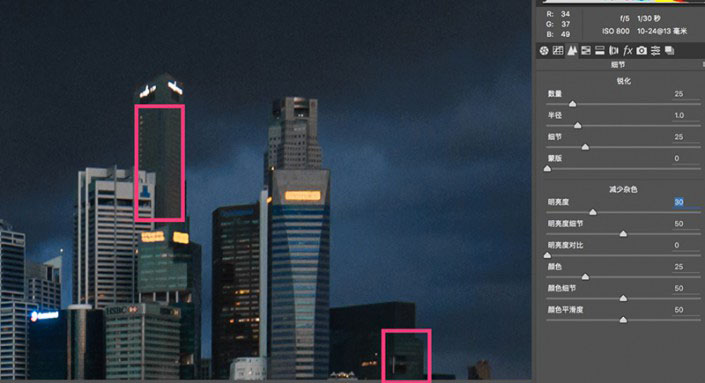
下面的“明亮度细节”以及“明亮度对比”滑块,和“颜色细节”、“颜色平滑度”非常的类似,一般也是保持在默认的50和0这两个数值。ACR或者Lightroom中对Raw文件的降噪,其核心,是要在降噪的同时,保留住照片中最小的细节。因此天空和水面,噪点依然明显,需要在后面进行进一步的局部降噪。
2. Nik Dfine 2局部降噪
第二步降噪,使用专业免费的插件 - Nik Dfine 2。
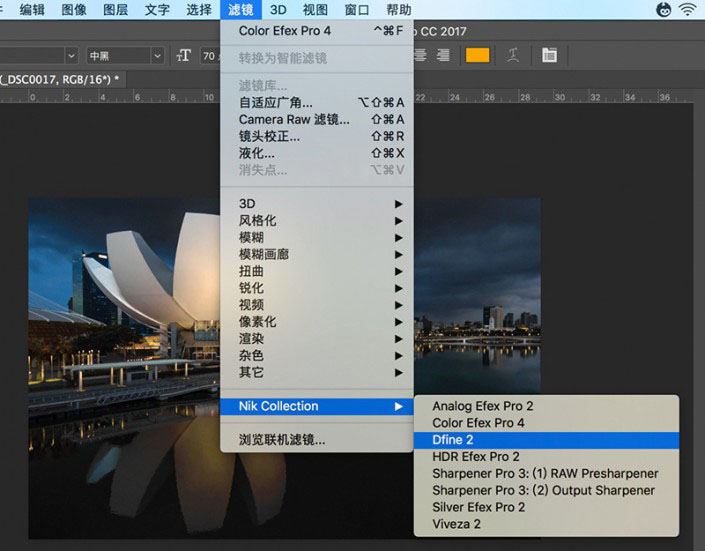
Dfine插件会自动分析照片,然后进行降噪。
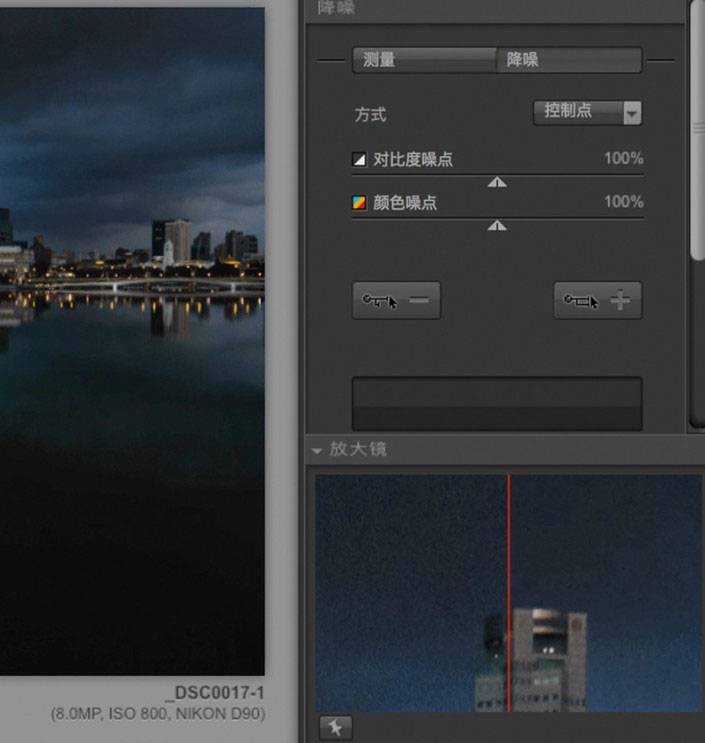
云层中的对比度噪点(明亮度噪点)还是比较明显,所以把“对比度噪点”的强度从100%提高到了130%。
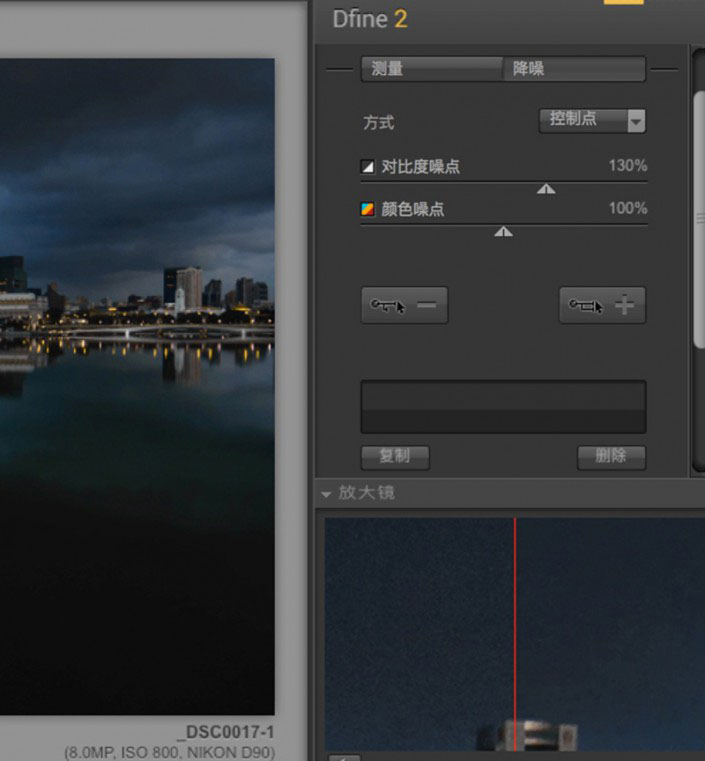
针对天空、水面等噪点比较明显的区域。而建筑等细节丰富的地方,降噪工作在第一步全局降噪就完成了。使用蒙版(或者Nik Dfine插件中的控制点),把降噪限制在天空和水面区域。
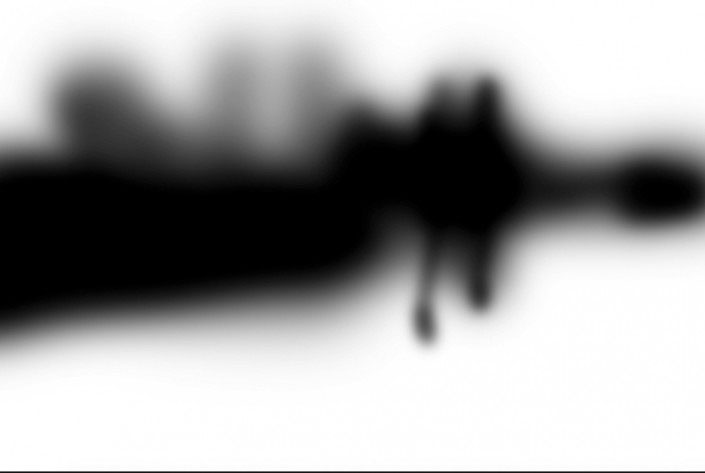
第二步降噪,是局部降噪,主要针对天空、水面、墙壁等大块纯色、噪点会比较明显的区域。
3. 蒙版抑制噪点再生和输出降噪
经过ACR的全局降噪,和Dfine2的局部降噪,照片的降噪工作基本完成,之后的主要任务,是不让噪点重新显现出来。在进行细节提取、色调对比、暗部提亮、增加质感、锐化等等后期操作时,会凸显出很多原来不可见的噪点。结合蒙版等局部工具,不让他们影响到天空等纯净部分。经过细节强化、锐化等后期处理,天空中的噪点又比较明显了。
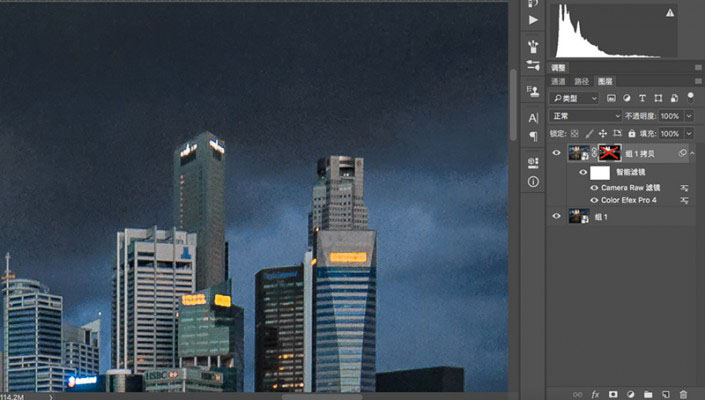
建立了一个亮度蒙版,把局限在建筑的亮部细节中。这样建筑的暗部,以及天空水面,就不会受到影响,增加噪点。

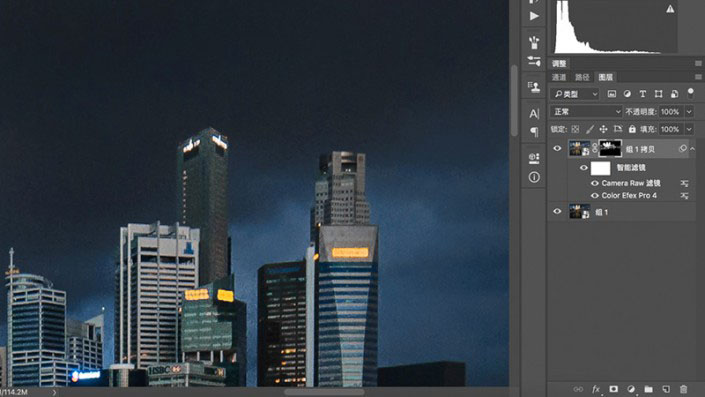
如果这些操作,必须施加在天空水面上。在最后输出照片前,还可以再做一个局部的输出降噪。

配合蒙版的白色部分,输出降噪主要应用在大片纯色区域,使得天空水面的噪点在成片中不明显。同时蒙版的黑色部分,使得输出降噪没有(或者很少)应用在细节多的建筑上。










全部回复
